

Биохимия спиртового брожения: Основу технологии получения пива составляет спиртовое брожение, - при котором сахар превращается...

Семя – орган полового размножения и расселения растений: наружи у семян имеется плотный покров – кожура...

Биохимия спиртового брожения: Основу технологии получения пива составляет спиртовое брожение, - при котором сахар превращается...

Семя – орган полового размножения и расселения растений: наружи у семян имеется плотный покров – кожура...
Топ:
Когда производится ограждение поезда, остановившегося на перегоне: Во всех случаях немедленно должно быть ограждено место препятствия для движения поездов на смежном пути двухпутного...
Характеристика АТП и сварочно-жестяницкого участка: Транспорт в настоящее время является одной из важнейших отраслей народного...
Основы обеспечения единства измерений: Обеспечение единства измерений - деятельность метрологических служб, направленная на достижение...
Интересное:
Национальное богатство страны и его составляющие: для оценки элементов национального богатства используются...
Мероприятия для защиты от морозного пучения грунтов: Инженерная защита от морозного (криогенного) пучения грунтов необходима для легких малоэтажных зданий и других сооружений...
Инженерная защита территорий, зданий и сооружений от опасных геологических процессов: Изучение оползневых явлений, оценка устойчивости склонов и проектирование противооползневых сооружений — актуальнейшие задачи, стоящие перед отечественными...
Дисциплины:
|
из
5.00
|
Заказать работу |
|
|
|
|
Модуль реализует просмотр 3D сетей путем просмотра разрезов в направлении различных осей координат.
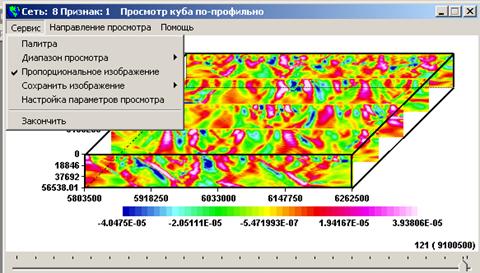
Палитра - изменяет цветовую палитру изображения.
Диапазон просмотра - позволяет выбрать определенный диапазон просмотра. Эффективен пункт меню - "Автоматический выбор"
Пропорциональное изображение - если этот пункт меню выделен, то при просмотре учитываются реальные размера сети.
Если выделение отсутствует, то изображается в рамках полного окна, что облегчает просмотр в случаях когда сеть слишком мала по размеру вдоль какой-либо оси координат.
Сохранить изображение - данный пункт меню предназначен для сохранения изображения в распространенных графических форматах.
Настройка параметров просмотра - активирует окно для редакции параметров просмотра:

Прозрачность -оригинальный режим просмотра 3D сетей, позволяющий делать прозрачными средние,
минимальные и максимальные значения в кубе, что позволяет получить информацию о положении
аномальных объектов в пространстве (см. рисунок ниже). Наиболее эффектен просмотр с прозрачностью
при единичном шаге движения.
Сохранять разрезы - если этот режим выбран ("Да"), то рисуются все разрезы, если "Нет", то рисуется
движущийся одиночный разрез.
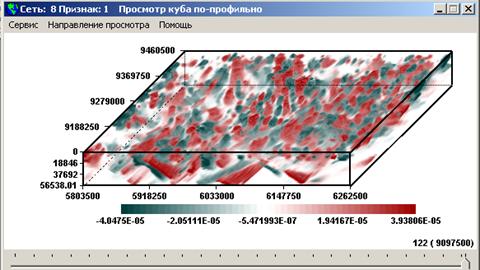
В нижней части окна просмотра располагается слайдер позволяющий просмотреть любой разрез
вдоль выбранного направления.
В момент динамического просмотра основные пункты меню становяться недоступными, но появляются
следующие:
Приостановить - предназначен для временной остановке динамического просмотра.
Прервать - прекращает просмотр динамического просмотра.
Продолжить - позволяет продолжить динамический просмотр после "приостановки".
|
|
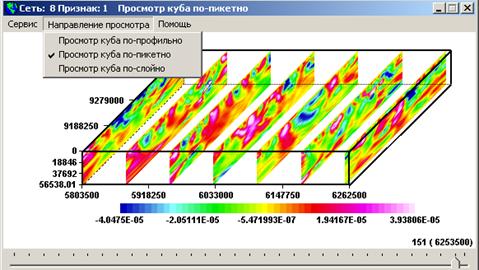
Направление просмотра - изменяеть плоскость рисования разрезов. При больших размерах
сети возможна небольшая задержка при первом просмотре в режиме по-пикетно.
Просмотр нескольких сетей
Программа предназначена для просмотра нескольких двумерных сетей в плане или в разрезе. Модуль работает в режиме многодокументного интерфейса (MDI), позволяющего просматривать информацию в нескольких окнах одновременно.
Основными возможностями программы являются:
-итерактивное построение и наложение друг на друга нескольких карт с образованием многослойного изображения в прямоугольной декартовой системе координат.
-наложение на полученное изображение элементов векторной графики – точки, полилинии, полигоны.
На рис. показана главная форма программы. Основная часть формы – область построения. Справа расположена панель, содержащая графические кнопки быстрого вызова основных команд и списки отображаемых сетей и векторных объектов.

Рис. Главная форма программы.
Работа с сетями осуществляется посредством главного меню "Сеть".
Доступны следующие функции:
1. Добавление сетей.
2. Удаление сетей.
3. Настройка параметров визуализации сети (подпункт "Свойства").
4. Установка очередности вывода сетей (перемещение сети по глубине вперед, назад, на передний и задний план).
Для вызова функций 2, 3 и 4 необходимо в списке сетей справа выделить одну.
Работа с изображением. Посредством графических кнопок быстрого вызова можно масштабировать изображение и сохранить его на носитель в графическом формате.
Работа с векторными объектами осуществляется посредством контекстного меню области построения.
Доступны следующие функции:
1. Добавление векторного объекта. При выборе этой функции программа переключается в режим создания векторного объекта, в котором пользователь при помощи мыши "рисует" необходимый объект. Для переключения в исходный режим необходимо выбрать подпункт "Закончить" контекстного меню.
|
|
2. Удаление объекта.
3. Импорт объектов из BLN файла.
4. Экспорт объектов в BLN файл.
5. Настройка параметров визуализации объекта (подпункт "Свойства").
6. Установки очередности вывода объектов (перемещение по глубине вперед, назад, на передний и задний план).
Для вызова функций 2, 5 и 6 необходимо в списке объектов справа выделить один.
Общий формат BLN файла:
length, flag "Pname 1"
x1,y1,"z1"
x2,y2,"z2"
...
xn,yn,"zn"
length, flag "Pname 2"
x1,y1,"z1"
x2,y2,"z2"
...
xn,yn,"zn"
Параметр length (длина) – это целое число, которое задает число (X,Y)-координатных пар, описывающих объект.
Zi – необязательный параметр. Может принимать как числовые, так и строковые значения.
Значение параметра flag (флаг) равно единице, если бланковой является область внутри заданной границы, и равно нулю, если бланковой является область вне заданной границы.
Pname – необязательный параметр; это главное имя объекта ID (Имя объекта), предназначенное для идентификации объекта.
Последующие строки содержат (X,Y)-координатные пары, которые определяют объект. Это могут быть либо целые, либо действительные числа. Каждая координатная пара занимает отдельную строку.
Параметр type/length (тип/длина) задает число координатных пар, описывающих объект. Этот параметр определяет объект следующим образом:
? Если параметр type/length равен единице, то объект рассматривается как точка. Точка описывается одной координатной парой.
? Если значение параметра type/length больше единицы и координаты первой пары совпадают с координатами последней пары, то объект рассматривается как простая замкнутая область. В противном случае объект рассматривается как кривая линия.
Кликом правой клавиши мыши по элементам списков сетей и объектов вызываются соответствующие контекстные меню.
Параметры визуализации сети. В диалоговом окне (рис. 2) осуществляется детальная настройка отображения сети.

Рис. Диалог "Параметры визуализации".
Здесь Вы можете:
· Добавить и удалить изолинии.
· Изменить параметры изолиний (значение, тип, цвет заливки, подпись). Доступны два типа изолинии, у каждого из которых могут быть собственные настойки. При этом открывается диалог:
|
|
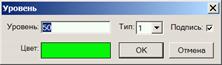
· Выделить группу изолиний. Выделение производится клавиатурой и (или) мышью с использованием клавиш Ctrl и Shift, и (или) при помощи диалога:

· Осуществлять дополнительную настройку. Откроется следующее окно:

где
· для каждого типа изолиний определятся цвет, тип (сплошная, пунктир и т.п.) и толщина линии и шрифт подписи;
· задается формат подписей, расстояние между ними и расстояние до границы.
· Установить, выбрать или загрузить цветовую палитру. При этом открывается диалог:
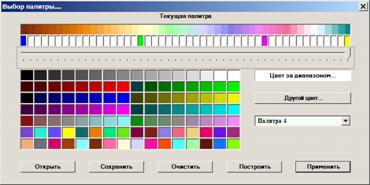
где Вы можете выбрать существующие стандартные палитры и построить свои собственные палитры, сохранить их для дальнейшего использования. Для создания палитры задайте нескольким белым прямоугольникам, расположенным под текущей палитрой, определенные цвета. Для этого зафиксируйте прямоугольник мышью, после чего двойным щелчком выберите нужный цвет. Задав нескольким прямоугольникам цвета, выберите кнопку "Построить" для просмотра палитры.
· Установить степень прозрачности цветовой палитры.
· Определить метод интерполяции.
· Определить вид карты.
Заголовки таблицы являются активными кнопками. Кнопки Тип и Подпись вызывают диалог,позволяющий изменять тип и подпись для выделенной группы изолиний:
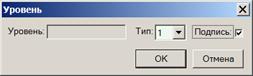
Кнопка Уровень предназначена для вызова диалога, в котором можно быстро добавить изолиний в заданном диапазоне с заданным шагом. Кнопка авто диапазон предназначена для автоматического выбора минимального и максимального уровней, а также и шага. Селектор ограничить диапазон предназначен для ограничения цветового диапазона по заданному минимуму и максимуму.

Параметры визуализации объекта. В диалоговом окне (рис. 3) осуществляется настройка отображения векторного объекта.
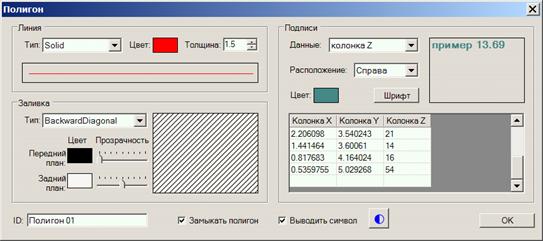
Рис. 3 Диалог "Полигон".
Здесь Вы можете:
· Задать тип, цвет и толщину полилинии или контура полигона.
· Задать вид, цвета переднего и заднего планов и их прозрачность для заливки полигона.
· Для каждой точки объекта выводить надписи, для которых могут быть заданы шрифт, цвет и место расположения относительно координат. Содержание надписи может соответствовать координатам X, Y или данным из столбца Z таблицы, которые доступны для редактирования
|
|
· Задать идентификатор ID объекта.
· В каждую точку объекта выводить символ. Выбор символа, а также его размера и цвета осуществляется в диалоге "Символ":
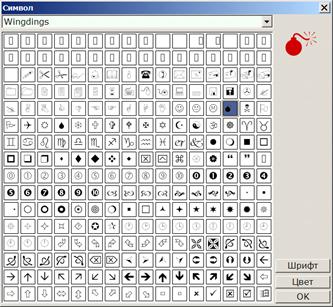
Статистика
Блок "СТАТИСТИКА" предназначен для расчета и анализа статистических, спектральных, корреляционных и градиентных характеристик геофизических полей. С помощью модулей этого блока реализуется первый этап обработки данных, на котором решаются следующие задачи:
-анализируются статистические и спектрально-корреляционные характеристики геофизического поля с целью оценки параметров аномальных составляющих поля и осложняющих их помех (частотный состав, статистические и корреляционные характеристики, амплитуда, размеры, направления простираний аномалий);
-рассчитываются статистические характеристики геополей в скользящих «окнах», градиентные характеристики, которые непосредственно анализируются в процессе интерпретации, а также могут быть включены в обработку на этапе анализа многопризнаковых данных с помощью алгоритмов распознавания образов и классификации;
-с учетом анализа полученных оценок статистических и спектрально-корреляционных характеристик выбирается граф дальнейшей обработки исследуемого геофизического поля с использованием алгоритмов технологии «КОСКАД 3D»;
Модули блока «СТАТИСТИКА» позволяют осуществить полный и детальный анализ спектрально-корреляционных характеристик геополей посредством расчета автокорреляционных функций вдоль каждого профиля сети, взаимно корреляционных функций между отдельными профилями и различными признаками сети, двумерных автокорреляционных и взаимно корреляционных функций, а также трехмерных автокорреляционных функции. Имеется возможность оценки одномерных спектров вдоль отдельных профилей и двухмерных спектров для площадных данных.
Процедуры расчета статистических характеристик геополей в одно- двух- и трехмерных скользящих «окнах», позволяют получить поля среднего, дисперсии, асимметрии, эксцесса, моды, медианы и энтропии анализируемого геополя. Основной интерес при интерпретации полей статистических моментов высших порядков представляют области их экстремальных значений, контролирующие границы стационарных областей геополя. Их выделение повышает эффективность решения актуальной задачи геологического районирования и картирования исследуемых территорий. В полях других статистических параметров, более четко подчеркиваются иные, не всегда очевидные детали исходного поля, которые могут быть эффективно использованы в процессе интерпретации.
|
|
Расчет статистических характеристик геополей можно осуществлять в динамических «окнах», автоматически настраивающихся на изменение спектрально-корреляционных характеристик геополя вдоль профилей, по площади или в пространстве. Такой подход повышает точность оценки статистических характеристик нестационарных геополей. Это особенно важно с учетом того, что практически все геофизические наблюдения не являются стационарными.
В блок «СТАТИСТИКА» включены модули для расчета градиентных характеристик геополей (градиенты поля вдоль профилей, между и слоями сети, полный градиент и его направление). Анализ градиентных характеристик геополя позволяет получить дополнительную информацию о его структуре, подчеркнуть границы стационарных областей и аномальных областей. Кроме этого, интерес представляет процедура разбиения исследуемой территории на однородные, по значениям поля и его градиентным характеристикам, области.
Таким образом, функциональное наполнение блока «СТАТИСТИКА», предоставляет возможность исследователю провести детальный анализ геополей, посредством изучения особенностей их статистических и градиентных характеристик, различных корреляционных функций и спектров.
4.1. Cтатистические характеристики...
Программы, включенные в данный блок, предназначены для оценки статистических характеристик фрагмента поля или их оценки в скользящих окнах -фиксированных размеров, динамических размеров и в окнах "живой формы".
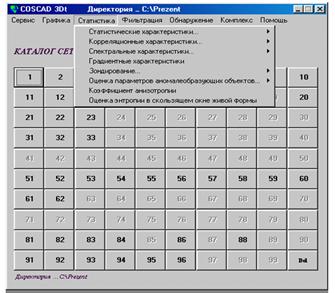
|
|
|

Адаптации растений и животных к жизни в горах: Большое значение для жизни организмов в горах имеют степень расчленения, крутизна и экспозиционные различия склонов...

Индивидуальные и групповые автопоилки: для животных. Схемы и конструкции...

Археология об основании Рима: Новые раскопки проясняют и такой острый дискуссионный вопрос, как дата самого возникновения Рима...

Наброски и зарисовки растений, плодов, цветов: Освоить конструктивное построение структуры дерева через зарисовки отдельных деревьев, группы деревьев...
© cyberpedia.su 2017-2024 - Не является автором материалов. Исключительное право сохранено за автором текста.
Если вы не хотите, чтобы данный материал был у нас на сайте, перейдите по ссылке: Нарушение авторских прав. Мы поможем в написании вашей работы!